Descubre qué es VMWare y cómo lo incluimos en la monitorización
Antes de meternos de lleno en cómo monitorizar entornos virtualizados con VMWare, vamos a aclarar un par de conceptos para los que estén menos metidos en el tema, comenzando con ¿Qué es VMWare?.
VMWare es una empresa que se dedica al desarrollo de productos de software, en su mayoría relacionados con la virtualización, y más recientemente con la contenerización, aunque esto está fuera del alcance de este artículo. Hoy vamos a centrarnos en la monitorización de entornos virtualizados con VMWare.
Para ello, el primer paso sería saber qué es la virtualización. Un resumen rápido, y un poco impreciso debo decir, pero que os dará una idea general. Podemos afirmar que la virtualización es como dividir los componentes (CPU, Memoria, Disco, etc.) de un ordenador o servidor físico (al que nos referiremos a partir de ahora como “máquina física”. En inglés se usa el término ‘Bare-Metal’) en componentes virtuales o emulados. Lo que nos permitirá compartir el mismo componente entre diferentes instancias a las que llamaremos ‘máquinas virtuales’. De esta forma, utilizando un único conjunto de hardware, podremos tener diferentes máquinas virtuales corriendo diferentes versiones de sistemas operativos, aplicaciones, librerías, etc. simultáneamente y de forma aislada una de otra.
Lo interesante de esto es que, para la máquina virtual (a la que nos referiremos a partir de ahora como VM), los recursos que se le han asignado son solo de ella y son elementos reales. Esto abre un mundo de posibilidades, nos permite tener muchos servicios y máquinas virtuales corriendo en un único dispositivo de hardware con el ahorro de energía, espacio y costes que esto implica. Además, por ser todo a nivel de software, nos permitirá gestionar la máquina como un fichero más dentro del ordenador, pudiendo copiarlo, modificarlo o incluso empaquetarlo y distribuirlo.
Las ventajas de la virtualización están más que comprobadas y hoy en día prácticamente cualquier servicio e infraestructura corre en su mayoría sobre servidores virtuales. Un ejemplo muy claro es cuando vas a tu proveedor de cloud favorito y das a un botón para levantar una instancia de una base de datos o de un servidor, en realidad lo que está haciendo es levantar una máquina virtual que ya tenía pre configurada y que puede ofrecerte, en cuestión de segundos, gracias a esta tecnología.
Por este tipo de ventajas, y por la distribución masiva que hay de máquinas virtuales en la mayoría de los ecosistemas, es tan importante contar con una herramienta de monitorización capaz de adaptarse a este tipo de entornos de forma eficiente.
Ahora que sabemos lo que es la virtualización, veremos un nuevo concepto. Ya dijimos que a partir de una máquina física podemos emular y subdividir sus componentes para crear instancias de máquinas virtuales más pequeñas, y es cierto, aunque hay un pequeño matiz, requerimos de un software dedicado para ello, a este software le llamamos hipervisor.
Los hay de diferentes tipos, fabricantes y características, en las que no vamos a profundizar el día de hoy, si tenéis interés en este tema y queréis que hagamos un artículo más en detalle sobre virtualización déjanoslo en los comentarios.
vSphere
Hoy nos centraremos en uno de los productos más extendidos y conocidos de VMWare: la suite vSphere que, según Wikipedia, “es la suite empresarial principal de VMware, piedra angular sobre la que se apoyan casi todos los productos empresariales que ofrecen. Consta del software de virtualización ESXi que se instala directamente en los servidores y la consola de gestión centralizada vCenter.2020”
Como hemos visto vSphere es el nombre del conjunto de herramientas que ofrece VMWare para la virtualización de dispositivos, los entornos de vSphere son variados, desde un único servidor ESXi que hace de hipervisor además de gestión.

A entornos mucho más complejos en los que varios ESXi trabajan en paralelo siendo gestionados por un software de administración centralizado al que denominan vCenter.
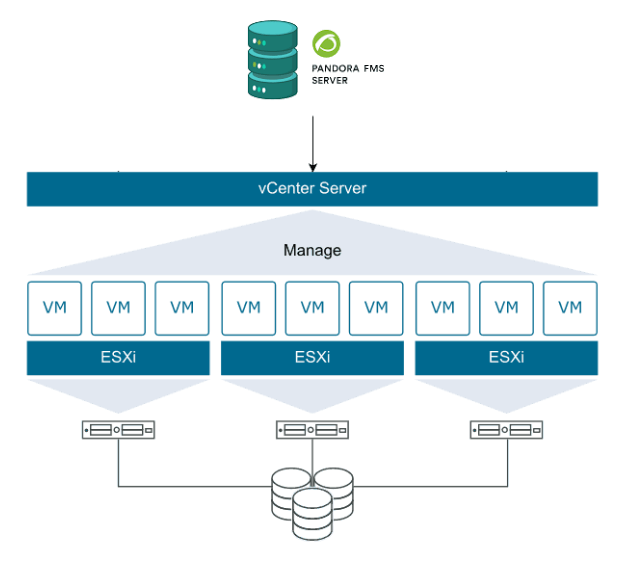
vSphere Vcenter [vsphere.png]
Monitorización de entornos virtuales
Para monitorizar entornos virtuales, bien sea de VMWare o no, hay dos formas principales.
La primera es tratar cada máquina virtual como una máquina independiente, atacando a su sistema operativo con protocolos estándar o el uso de algún agente de monitorización.
Este enfoque no requiere que la herramienta tenga una gestión especial o dedicada, ya que tratara a cada VM como una máquina más. En este enfoque podemos decir que interrogaremos al sistema operativo, por lo que, en entornos heterogéneos, debemos definir la captura de métricas para cada sistema.
La segunda forma es más general y permite el despliegue de monitorización de manera muy rápida y eficiente. En este caso integraremos al hypervisor, ya que este tiene información de todas las máquinas que contiene y podemos interrogarle directamente. Para cada fabricante puede que varíe el protocolo, las respuestas y el formato con el que interrogaremos al hypervisor, pero en la mayoría de los casos cuentan con una interfaz para comunicarnos con él. En este enfoque es la herramienta de monitorización la que debe estar adaptada y contar con un conector para comunicarse con el supervisor de forma centralizada.
Por supuesto Pandora FMS cuenta con los dos tipos de monitorización, pudiendo combinarlas en el caso que sea necesario si se requiere de una monitorización profunda y detallada.
En el caso de hoy veremos la monitorización integrada en la herramienta Discovery de Pandora FMS Enterprise Version. Que nos permitirá, de forma muy sencilla, conectarnos bien, sea con un ESX stand alone o con un vcenter, a través del SDK de vmware.
Monitorización de vSphere con Pandora FMS
Partiendo de que tenemos una instancia de Pandora FMS Enterprise, los pasos son muy sencillos: por defecto Pandora FMS tiene contadas las librerías necesarias para conectarnos con un entorno VMWare, solo necesitamos una cuenta de usuario con permisos de lectura y conectividad con el ESX o vCenter según sea el caso.
Una vez que rellenemos el sencillo formulario con los datos de nuestro entorno de VMWare:


Veremos una ventana para configurar algunos datos de monitorización, como el intervalo de escaneo para nuevas máquinas, los hilos de ejecución que dedicaremos a esta tarea, si queremos activar la monitorización de red y (solo para vcenter), si queremos capturar los eventos del entorno.
Además tendremos un campo para configuraciones extra que nos permitirán añadir configuraciones avanzadas referentes a la tarea (podemos ver las configuraciones posibles: https://pandorafms.com/manual/es/documentation/03_monitoring/05_virtual_environment_monitoring?s[]=vmware#configuración del plugin vmware 1).

Una vez finalizado podremos ver que se ha añadido una tarea a la lista de tareas de Pandora, donde podremos ver su última ejecución, habilitarla, deshabilitarla o forzar la ejecución de la tarea manualmente.

La tarea por defecto nos dará información de todos los ESXs (en caso de vcenter), máquinas virtuales y datastores disponibles en el entorno de vmware que hemos configurado, devolviéndonos las siguientes métricas:
Monitorización por defecto para Datacenter:
- Ping
- Check 443 port
Monitorización por defecto para Datastore:
- Capacity
- Free Space
- Disk Overallocation
- Free Space Bytes
Monitorización por defecto defecto para ESXi
- CPU Usage
- Memory Usage
- Received data
- Transmitted data
- Disk Read Latency
- Disk Write Latency
- Host Alive
- Disk Rate
- Net Usage
Monitorización por defecto para máquinas virtuales
- CPU Usage
- Memory Usage
- Tools Running Status
- Host Alive
- Disk Free
- Disk Read Latency
- Disk Write Latency
- Received data
- Transmitted data
- Net Usage
Además de las métricas descritas, también contaremos con una vista específica para la monitorización de entornos vSphere que cuenta con información recopilatorio del estado general del entorno y de cada ESX monitorizado e incluso un mapa de la infraestructura monitorizada.




Como ves es muy fácil comenzar a monitorizar un entorno vSphere con Pandora FMS, simplemente seguir unos pocos pasos y ya tendremos integrada nuestra monitorización de VMWare de forma rápida y sencilla.
Si te interesa saber con más detalle cómo se configuran y se ejecutan las tareas del discovery con Pandora FMS no dudes en pasarte por nuestro canal de youtube, donde podrás encontrar tutoriales, workshops y mucho contenido dedicado a este y otros muchos temas relacionados con la monitorización.

Jefe de proyectos en Pandora FMS. Más de 15 años de experiencia en el mundo IT. Amante de la tecnología y el open source, cultura DevOps. Fan y promotor de la automatización, contenerización y la orquestación de contenedores. Project manager in Pandora FMS. More than 15 years of experience in the IT world. Technology and open source lover, DevOps culture. Fan and promoter of the automation, containment and orchestration of containers.

















